win11无法关机怎么办 win11电源按钮设置教程
相信很多小伙伴在使用win11系统的时候有遇见过各种各样的操作问题,包括很多的系统设置也会出现很多问题,毕竟win11系统的操作界面以及各种功能设置方法都是有所改动,不过最近很多小伙伴反映说自己的win11系统无法正常关机,那么我们遇见这种情况应该如何解决呐?接下来就和小编一起前去了解以下具体操作方法吧。
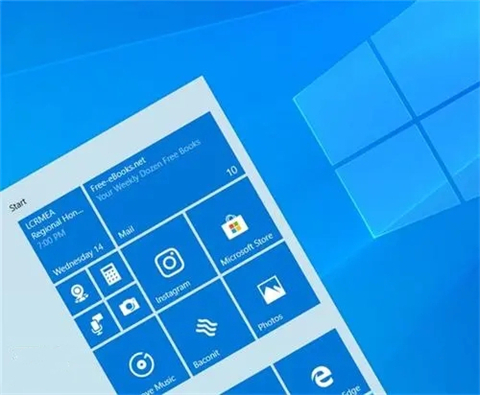
具体操作步骤如下:
1.首先我们右键选中开始菜单,然后我们在其中点击选中“windows终端(管理员)”选项;
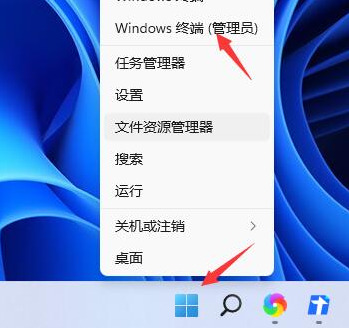
2.在进入该界面之后,我们输入指令“powercfg /h on”按下回车确认该操作;
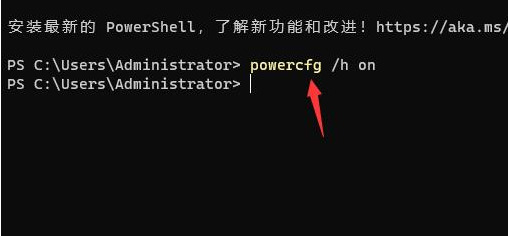
3.完成上述步骤之后我们点击开始菜单。接着在搜索框中输入“电源”并打开出现的最佳匹配项;
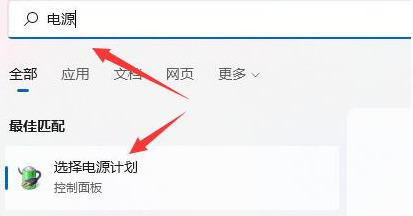
4.进入电源界面后,我们可以点击左上方的“选择电源按钮的功能”选项;
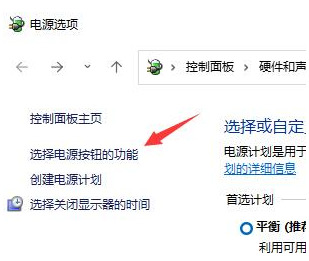
5.然后我们单击选项“更改当前不可以的设置”;
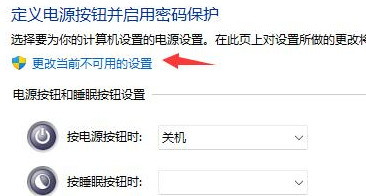
6.最后在该页面中我们取消关机设置当中的“启用快速启动”就可以解决出现的问题啦。
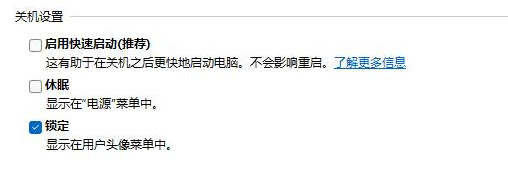
以上就是win11系统无法正常关机的解决方法,希望对大家有所帮助。
我告诉你msdn版权声明:以上内容作者已申请原创保护,未经允许不得转载,侵权必究!授权事宜、对本内容有异议或投诉,敬请联系网站管理员,我们将尽快回复您,谢谢合作!










